कोई भी अपने सभी व्यक्तिगत विवरण iPhones और अन्य iDevices पर बार-बार दर्ज करना पसंद नहीं करता है। इसलिए यदि आप उन उपयोगकर्ताओं में से हैं जो नियमित रूप से विभिन्न फ़ॉर्म भरते हैं, तो आपको ऑटोफ़िल का उपयोग करना होगा।
आपकी सभी व्यक्तिगत जानकारी को याद रखने में यह सुविधा बहुत आसान है। इसलिए अब हर बार जब आप कोई फॉर्म भरते हैं तो आपको अपना नाम, ईमेल, फोन नंबर, क्रेडिट कार्ड विवरण आदि टाइप करने की आवश्यकता नहीं होती है।
अंतर्वस्तु
-
ऑटोफिल कैसे काम करता है?
- एक नया संपर्क बनाने के लिए
-
स्वतः भरण सक्षम करना
- संपर्क जानकारी काम करने के लिए
- स्वतः भरण और गोपनीयता के बारे में चिंतित हैं?
-
स्वतः भरण पासवर्ड
- आईडी और पासवर्ड बचाने के लिए
-
स्वत: भरण क्रेडिट और डेबिट कार्ड
- अपना क्रेडिट और डेबिट कार्ड बचाने के लिए
-
अपने फोन को सुरक्षित रखें
- पासकोड प्रोटेक्ट करने के लिए
-
ऑटोफिल आईक्लाउड किचेन से कैसे अलग है?
- आईक्लाउड किचेन चालू करने के लिए
-
सारांश
- संबंधित पोस्ट:
ऑटोफिल कैसे काम करता है?
चीजों को शुरू करने के लिए, जांचें कि आपके व्यक्तिगत विवरण और जानकारी आपके iPhone, iPad, या अन्य iDevices पर संपर्क के रूप में सहेजी गई हैं। यदि आपके पास पहले से अपना संपर्क नहीं है, तो इसे बनाना वास्तव में आसान है।
एक नया संपर्क बनाने के लिए
- संपर्क खोलें
- +. टैप करें
- अपनी जानकारी जोड़ें (पते, फोन नंबर, ईमेल पते, और कुछ भी प्रासंगिक)
- अपने लिए एक नया संपर्क बनाने के लिए सहेजें दबाएं
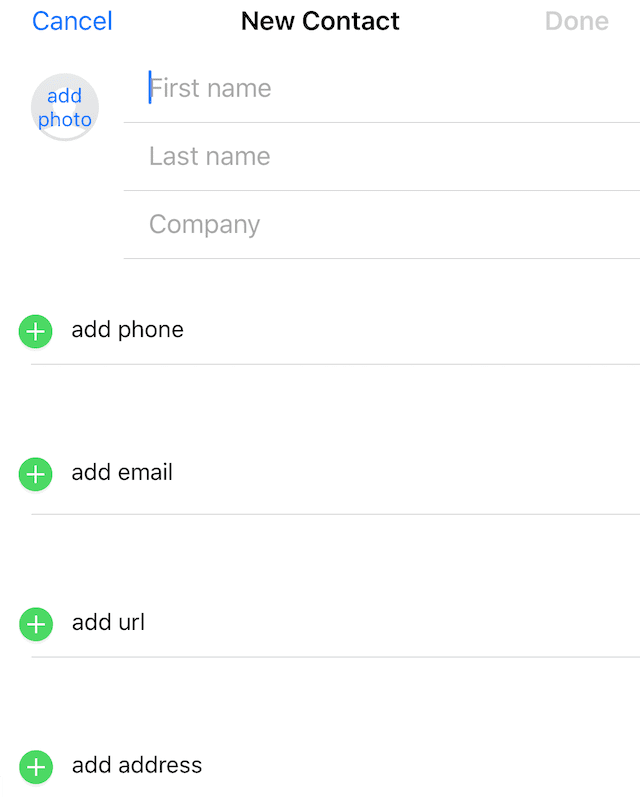
"नाम," "ईमेल आईडी" और "फ़ोन नंबर" जैसे कम से कम सबसे महत्वपूर्ण फ़ील्ड भरना याद रखें। अगर आप कर रहे हैं अपने iPhone की सुरक्षा और गोपनीयता के बारे में आश्वस्त, क्रेडिट कार्ड नंबर जैसी अधिक संवेदनशील जानकारी भरें और जानकारी। एक बार जब आप यह सब डेटा दर्ज कर लेते हैं, तो "किया हुआ" पर टैप करें।
एक अनुस्मारक के रूप में, यदि आपके पास पहले से ही आपका संपर्क सहेजा गया है, लेकिन जानकारी पुरानी है, तो इसे बदलना आसान है। "संपादित करें" पर टैप करें और आप अपने संपर्क में कोई भी आवश्यक परिवर्तन करें। और फिर "किया" पर टैप करें। इतना ही!
स्वतः भरण सक्षम करना
यह फीचर एपल के मालिकाना हक वाले ब्राउजर सफारी के साथ काम करता है। तो एक बार आपका संपर्क तैयार हो जाने के बाद, ऑटोफिल आपके लिए काम करने के लिए अपनी सफारी सेटिंग्स को अपडेट करें।
संपर्क जानकारी काम करने के लिए
- सेटिंग्स में जाओ
- सफारी के लिए नीचे स्क्रॉल करें
- "ऑटोफिल" चुनें
- स्लाइडर को "संपर्क जानकारी का उपयोग करें" चालू करें
- "मेरी जानकारी" पर टैप करें
- अपना संपर्क चुनें
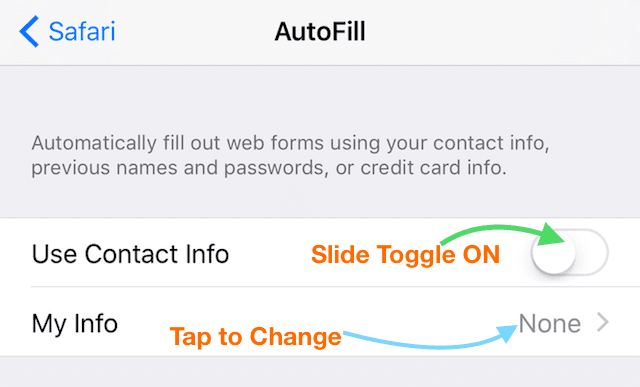
अब आपका iPhone या कोई अन्य iDevice "मेरी जानकारी" में संग्रहीत सभी जानकारी का उपयोग कर सकता है। किसी भिन्न संपर्क में बदलने के लिए, बस "मेरी जानकारी" पर टैप करें और इसे नए संपर्क के साथ अपडेट करें।
स्वतः भरण और गोपनीयता के बारे में चिंतित हैं?
ऑटोफिल आपके नाम, ईमेल, फोन और पते जैसी चीजों को टाइप करने में समय बचाने का एक तरीका है। जबकि आप पासवर्ड, उपयोगकर्ता नाम और क्रेडिट कार्ड जैसी जानकारी सहेज सकते हैं, आपके पास भी नहीं है।
स्वतः भरण जानकारी को सीमित करने के लिए, यहां जाएं सेटिंग्स> सफारी> ऑटोफिल और नाम और पासवर्ड और क्रेडिट कार्ड को टॉगल करें।
हम यह भी सुझाव देते हैं कि आप किसी भी सहेजे गए क्रेडिट कार्ड को हटा दें।
स्वतः भरण पासवर्ड
एक और बड़ी विशेषता सफारी की आईडी और पासवर्ड को स्वचालित रूप से सहेजने की क्षमता है।
आईडी और पासवर्ड बचाने के लिए
- सेटिंग्स में जाओ
- सफारी के लिए नीचे स्क्रॉल करें
- "ऑटोफिल" चुनें
- स्लाइडर "नाम और पासवर्ड" चालू करें

स्वत: भरण क्रेडिट और डेबिट कार्ड
आपके क्रेडिट कार्ड या डेबिट कार्ड की जानकारी के लिए, आपके पास हर बार फॉर्म भरने पर मैन्युअल रूप से दर्ज करने या अपने आईफोन ऑटोफिल में इस जानकारी को संग्रहीत करने के लिए कुछ विकल्प हैं।
अपना क्रेडिट और डेबिट कार्ड बचाने के लिए
- सेटिंग्स में जाओ
- सफारी के लिए नीचे स्क्रॉल करें
- "ऑटोफिल" चुनें
- "क्रेडिट कार्ड" स्लाइडर को चालू करें
- सहेजे गए क्रेडिट कार्ड टैप करें
- पूछे जाने पर iPhone पासकोड या टच आईडी दर्ज करें
- क्रेडिट कार्ड जोड़ें चुनें
- दो विकल्प हैं।
- अपने क्रेडिट कार्ड की जानकारी मैन्युअल रूप से दर्ज करें
- क्या आपका iPhone कार्ड की तस्वीर लेकर प्रासंगिक जानकारी निकालता है
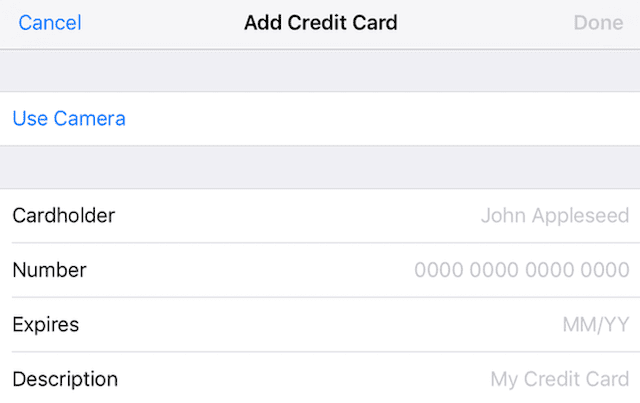
FYI करें के रूप में, डेबिट कार्ड उसी तरह जोड़े जाते हैं।
अपने फोन को सुरक्षित रखें
यदि आप स्वतः भरण का उपयोग करने का निर्णय लेते हैं, तो अपने iPhone या किसी अन्य iDevice को पासवर्ड से सुरक्षित करना सर्वोत्तम अभ्यास है पासवर्ड सुरक्षा के बिना, आपके iPhone तक पहुंच रखने वाले किसी भी व्यक्ति के पास आपके गोपनीय तक भी पहुंच है आंकड़े।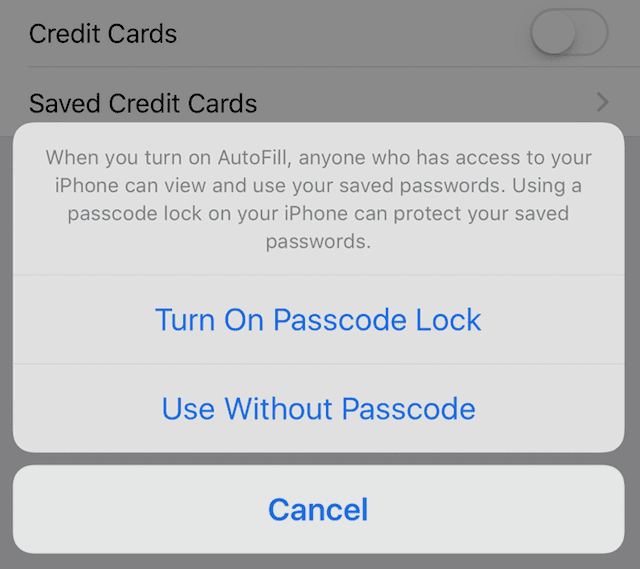
पासकोड प्रोटेक्ट करने के लिए
- सेटिंग्स में जाओ
- टच आईडी और पासकोड चुनें।
- बिना टच आईडी वाले उपकरणों पर, सेटिंग> फेस आईडी (टच आईडी) और पासकोड पर जाएं
- पासकोड चालू करें टैप करें
- छह अंकों का पासकोड या अपनी टच आईडी/फेस आईडी दर्ज करें।
- या चार-अंकीय संख्यात्मक कोड, एक कस्टम संख्यात्मक कोड, या एक कस्टम अल्फ़ान्यूमेरिक कोड पर स्विच करने के लिए पासकोड विकल्प टैप करें
- इसकी पुष्टि करने और इसे सक्रिय करने के लिए अपना पासकोड फिर से दर्ज करें
चेक आउट यह लेख गहराई से देखने के लिए पासकोड आपके iDevice की सुरक्षा करता है. उन लोगों के लिए जो वास्तव में चिंतित हैं उनके iDevices पर सुरक्षा और गोपनीयता, चेक आउट यह लेख.
ऑटोफिल आईक्लाउड किचेन से कैसे अलग है?
सक्षम होने पर स्वतः भरण आपकी जानकारी को आपके विशिष्ट iDevice पर संग्रहीत करता है। iCloud किचेन उस जानकारी को आपके सभी iDevices और आपके Mac (ओं) में सिंक करता है यदि iCloud सेटिंग्स या प्राथमिकता में चालू है। तो ऑटोफिल और आईक्लाउड किचेन हाथ से काम करते हैं, जानकारी साझा करते हैं और इसे आपके iDevices और कंप्यूटर पर संग्रहीत करते हैं। यदि आपके पास एक से अधिक iDevice या Mac हैं, तो अपने को बनाए रखने के लिए iCloud किचेन का उपयोग करना एक अच्छा विचार है पासवर्ड, संपर्क जानकारी और अन्य जानकारी, ताकि यह आपके सभी उपकरणों में समन्वयित हो और कंप्यूटर।
आईक्लाउड किचेन चालू करने के लिए
- सेटिंग्स टैप करें
- आईक्लाउड चुनें
- चाबी का गुच्छा चुनें
- iCloud किचेन को ON. पर सेट करें
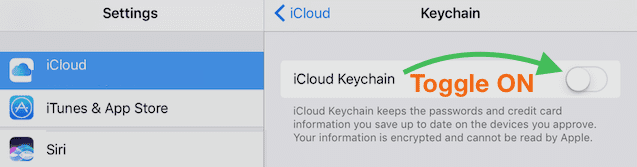
Macs. के लिए
- सिस्टम वरीयताएँ पर जाएँ
- आईक्लाउड चुनें
- चाबी का गुच्छा पर जाँच करें
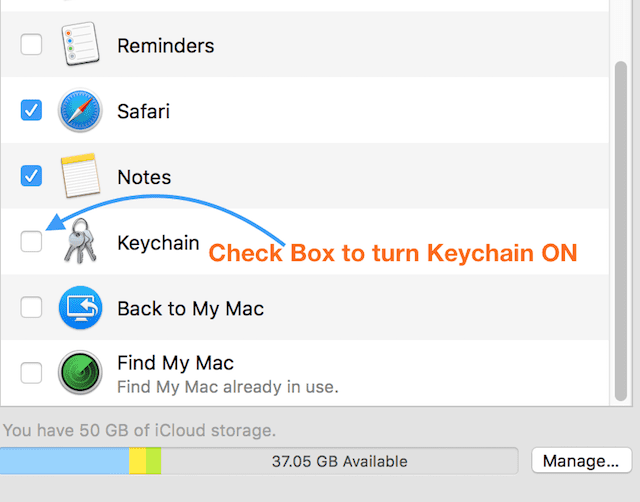
सभी उपकरणों पर iCloud किचेन सेट करें
आपको अपने सभी iDevices और Mac के लिए iCloud किचेन को चालू पर सेट करना होगा। अब आपको अपना ऐप्पल आईडी और पासवर्ड दर्ज करना होगा और अन्य सभी iDevices और मैक के लिए सिंक को मंजूरी देनी होगी जो एक ही ऐप्पल आईडी और पासवर्ड का उपयोग करके लॉग इन हैं।
सारांश
ऑटोफिल आपके आईफोन या किसी अन्य iDevice के साथ काम करना आसान और सुविधाजनक बनाता है, खासकर ऑनलाइन ऑर्डर करने के लिए फॉर्म की जानकारी भरते समय। इस सुविधा के सक्षम होने के साथ, आपका iPhone किसी भी क्रेडेंशियल दर्ज करने की आवश्यकता के बिना, स्वचालित रूप से वेबसाइटों में लॉग इन करता है। जब आप किसी ऐसी साइट पर जाते हैं जिसे आपकी जानकारी की आवश्यकता होती है, तो स्वतः भरण नामक विकल्प का उपयोग करें।
स्वतः भरण वेबसाइटों पर व्यक्तिगत जानकारी सहेजता है और स्वचालित रूप से भरता है। यह आपके iPhone, iPad, या किसी अन्य iDevice पर ऑनलाइन ब्राउज़िंग और खरीदारी को बहुत आसान और शांत अनुभव बनाता है। इसका उपयोग करें और अपने आप को बहुत समय बचाएं!

अपने अधिकांश पेशेवर जीवन के लिए, अमांडा एलिजाबेथ (संक्षेप में लिज़) ने सभी प्रकार के लोगों को प्रशिक्षित किया कि कैसे मीडिया को अपनी अनूठी कहानियों को बताने के लिए एक उपकरण के रूप में उपयोग किया जाए। वह दूसरों को सिखाने और कैसे-कैसे मार्गदर्शक बनाने के बारे में एक या दो बातें जानती है!
उसके ग्राहकों में शामिल हैं एडुटोपिया, स्क्राइब वीडियो सेंटर, थर्ड पाथ इंस्टीट्यूट, ब्रैकेट, द फिलाडेल्फिया म्यूजियम ऑफ आर्ट, और यह बिग पिक्चर एलायंस।
एलिजाबेथ ने टेंपल यूनिवर्सिटी से मीडिया मेकिंग में मास्टर ऑफ फाइन आर्ट्स की डिग्री प्राप्त की, जहां उन्होंने फिल्म और मीडिया आर्ट्स विभाग में एक सहायक संकाय सदस्य के रूप में अंडरग्रेजुएट भी पढ़ाया।